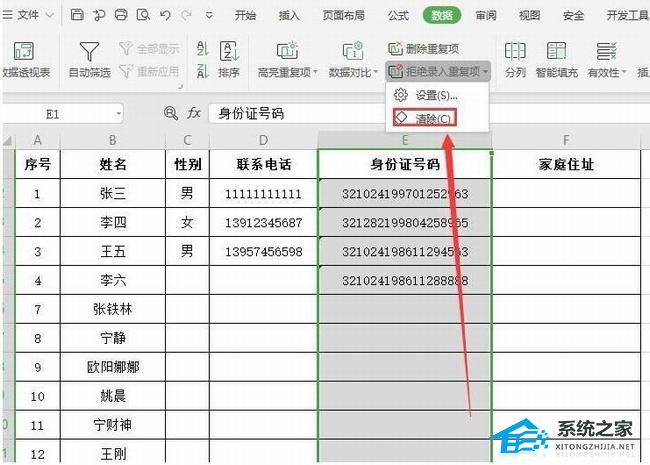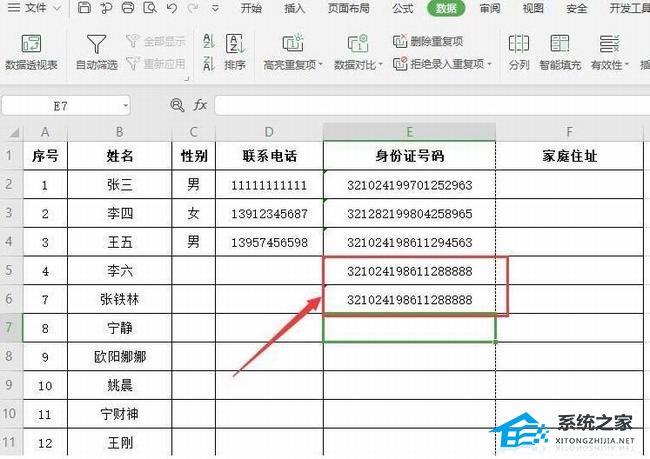WPS表格如何设置禁止录入相同数据的方法分享
WPS表格如何设置禁止录入相同数据的方法分享。在表格统计数据的时候,有一些数据是唯一的,比如一些证件的号码,还有电话号码等。这些项目中,我们就可以设置禁止相同数据出现的功能。那么如何去设置相同数据禁止的功能,来看看操作的方法吧。
WPS表格如何设置禁止录入相同数据的方法分享。在表格统计数据的时候,有一些数据是唯一的,比如一些证件的号码,还有电话号码等。这些项目中,我们就可以设置禁止相同数据出现的功能。那么如何去设置相同数据禁止的功能,来看看操作的方法吧。
操作方法
1、打开wps2019,新建一个空白表格,输入要录入的内容。
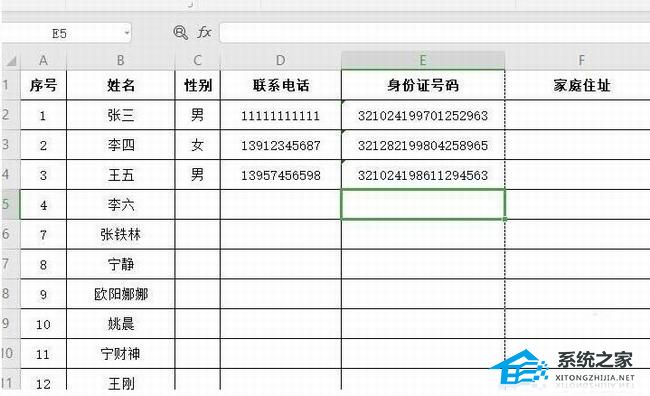
2、表格中,身份证号码具有唯一性,所以选中此列,点击菜单栏“数据”,点击“拒绝录入重复项”(如下图)。
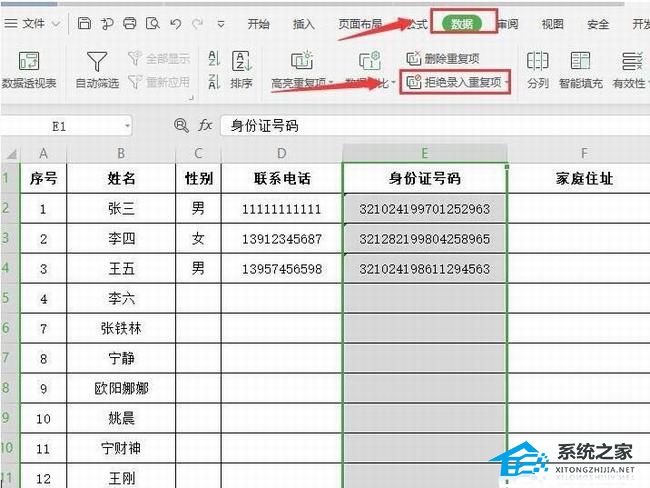
3、在显示的下拉选项中,选择“设置”(如下图)。
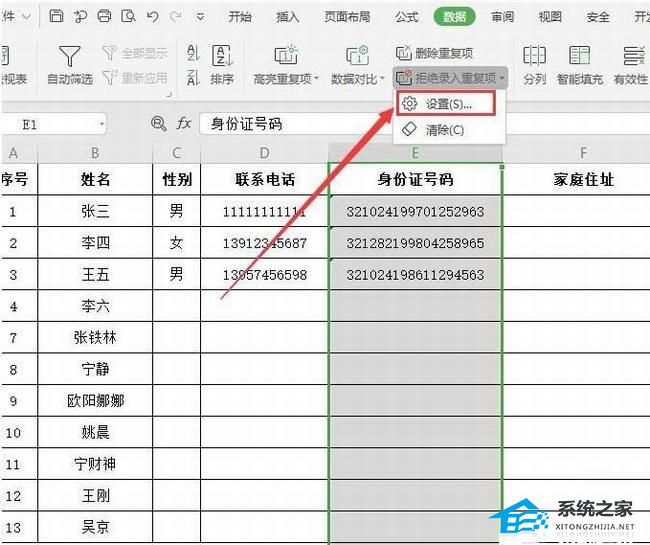
4、在弹出的对话框中,点击“确定”就设置成功了(如下图)。
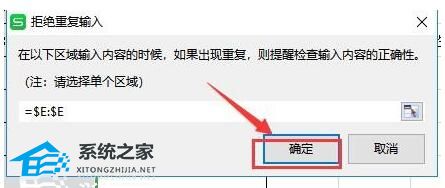
5、然后在E5单元格输入E4单元格的内容,会提示“拒绝重复输入”(如下图)。
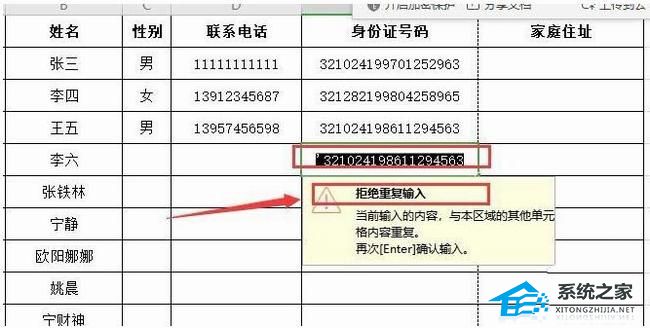
6、需要恢复成可以设置重复项时,点击菜单栏数据,“拒绝输入重复项”,“清除”就可以了(如下图)。